| 微软U盘启动盘制作工具(Win10启动盘制作工具) v20H2官方版下载 | 您所在的位置:网站首页 › 微软u盘启动盘 › 微软U盘启动盘制作工具(Win10启动盘制作工具) v20H2官方版下载 |
微软U盘启动盘制作工具(Win10启动盘制作工具) v20H2官方版下载
|
分享微软提供的微软U盘启动盘制作工具,Media Creation Tool工具可以为用户升级Win10系统,也可以帮助你制作Win10系统U盘启动盘,使用上也非常简单,最重要的是官方发布,非常安全,有需要的朋友可以下载使用。
基本简介 1:流畅的网络(需要下载超过3GB的文件,网速不能慢) 2:8GB或以上U盘,请勿使用写入速度2MB/秒以下的U盘。 微软U盘启动盘制作工具使用方法1:下载好软件之后,双击点击打开软件,然后插入一个16G左右的U盘 2:选择“为另一台电脑创建安装介质”,点击“下一步”
3:选择想要安装的win10版本。注意,如果选择跟原系统不同版本的话可能会需要windows安装所需的产品密钥
4:选择“U盘”,点击“下一步”
5:用户选择U盘(Win10安装U盘)、或者iso文件(Win10安装光盘),切记U盘的容量要大于4GB,并且写入速度不要低于2MB/秒。
6:如果用户所使用的电脑仅有一个U盘,直接点“下一步”即可;如果有多个U盘,则需要进行选择“需要写入的目标U盘”,然后点击“下一步”。 7:用户进入Win10安装U盘制作的核心环节,此步骤需要接驳互联网,下载超过3GB的文件,如果网速较慢,此等待过程相当漫长。
8:当Win10安装U盘写入完毕,官方工具会提示“你的U盘已准备就绪”,点击“完成”即可。到此步骤,一款微软官方工具制作的Win10安装U盘打造完成。
上一篇:U盘低格工具【Rmprepusb】绿色多国语言版 下一篇:PE吧装机助理下载|PE吧电脑系统重装软件 V2.82.0.0官方版 |
【本文地址】
公司简介
联系我们
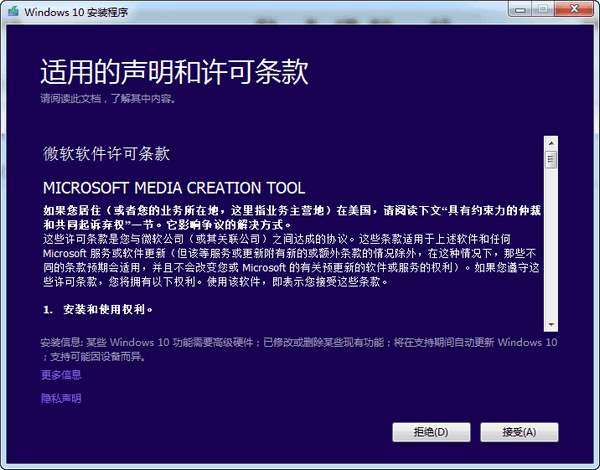
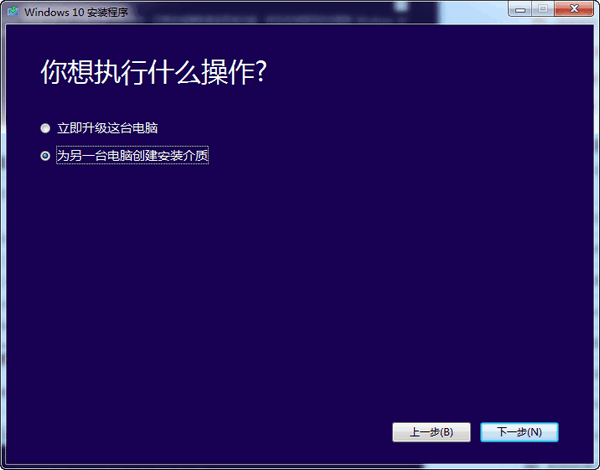
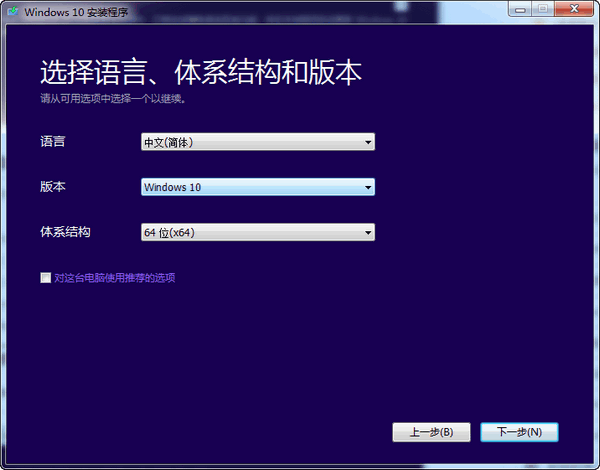
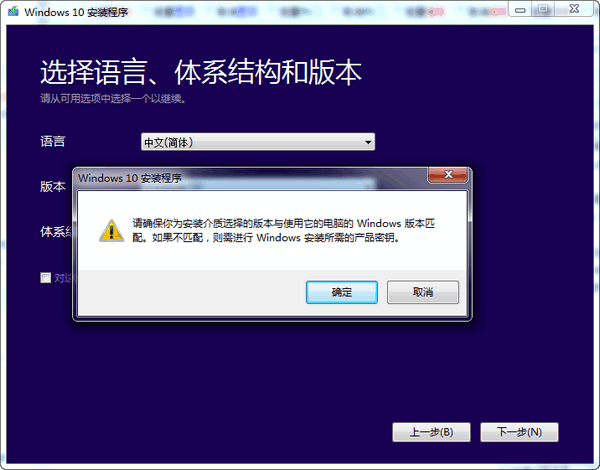
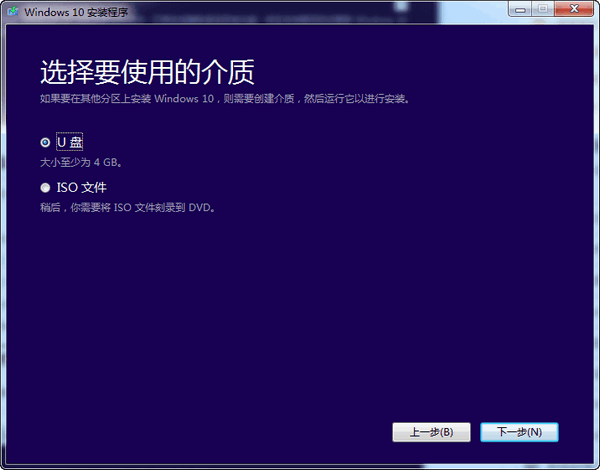
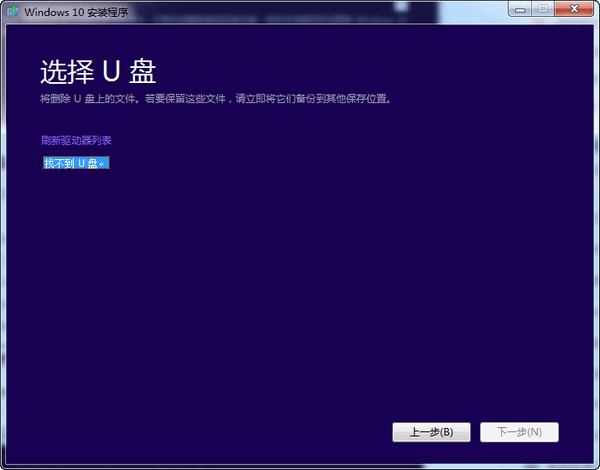

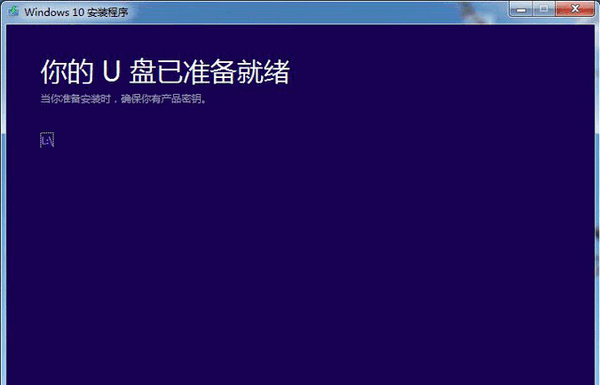 9、U盘启动盘制作完成之后,你就可以插在其它电脑上,然后以U盘启动开始Win10系统的安装。
至于Win10系统的安装过程,可以参考:win10安装教程:一步一步教你安装原版Win10系统
9、U盘启动盘制作完成之后,你就可以插在其它电脑上,然后以U盘启动开始Win10系统的安装。
至于Win10系统的安装过程,可以参考:win10安装教程:一步一步教你安装原版Win10系统